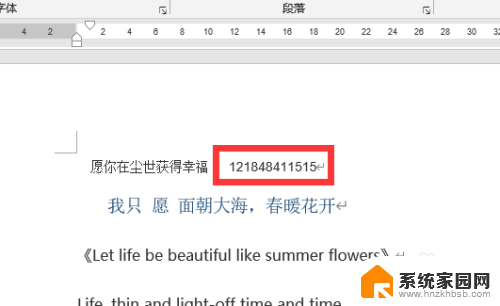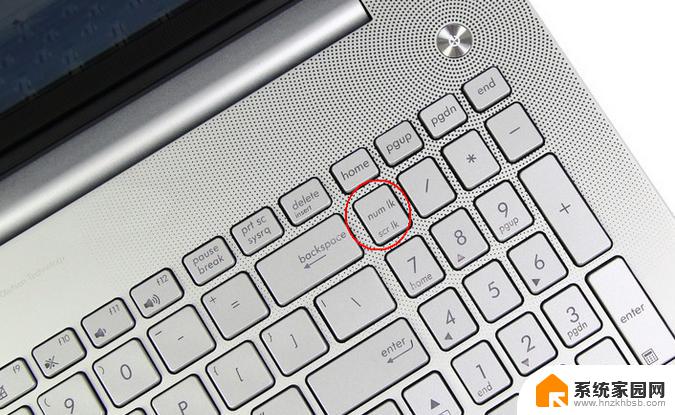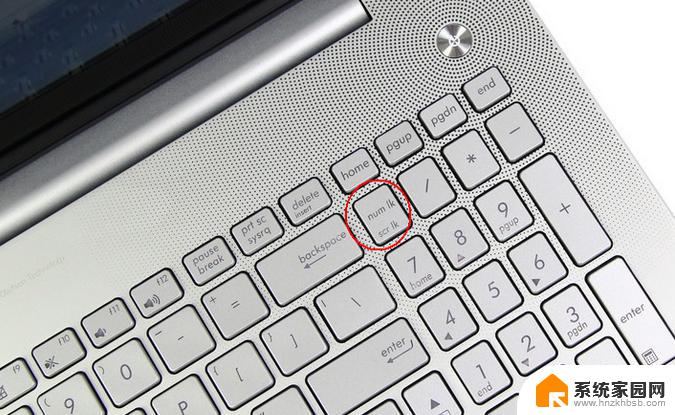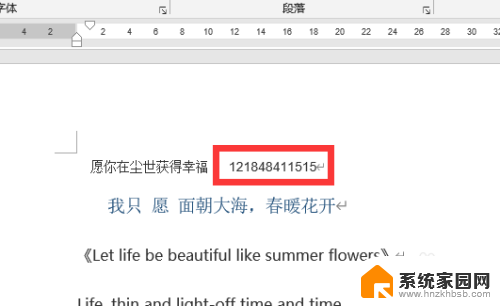键盘数字键默认开启 电脑数字键盘默认开启或关闭的设置方法
更新时间:2024-02-11 10:49:03作者:xiaoliu
当我们使用电脑时,很多时候都需要使用到数字键盘,有时我们可能会遇到一些问题,比如在键盘上的数字键无法输入数字,或者数字键盘默认关闭而无法启用。这时我们就需要了解如何设置键盘数字键的默认状态。根据个人需求和操作系统的不同,我们可以通过一些简单的设置方法来实现数字键盘的默认开启或关闭。下面将介绍一些常见的设置方法,帮助大家解决这些问题。无论是需要经常使用数字键盘的人,还是偶尔需要输入数字的人,都可以通过这些设置方法轻松解决数字键盘的使用问题。
方法如下:
1.点击【开始】-【运行】

2.输入“regedit”
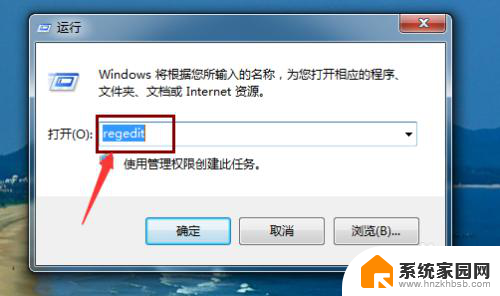
3.在注册表编辑器中选择“HKEY-USERS”文件
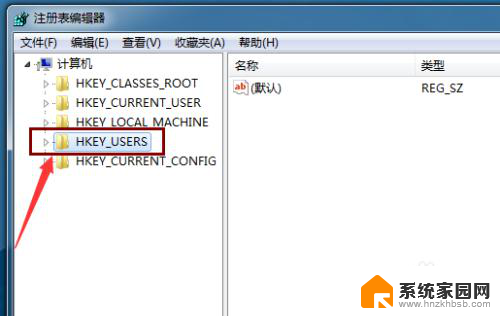
4.选择“.DEFAULT”文件
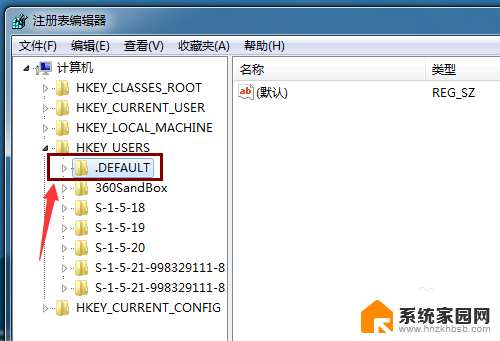
5.选择“.Contrl panel”
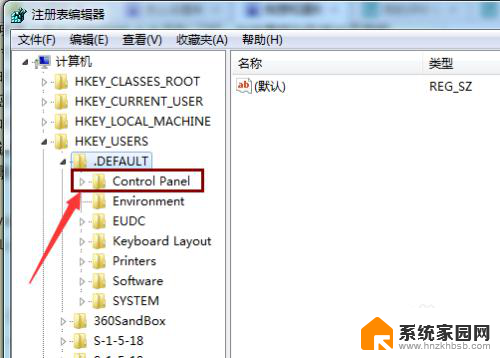
6.选择“Keyboard”
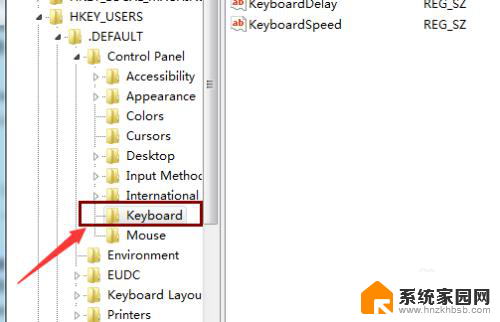
7.选中“InitialKeyboardIndicators”
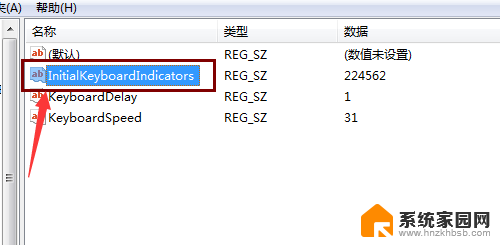
8.鼠标右键,点击【修改】
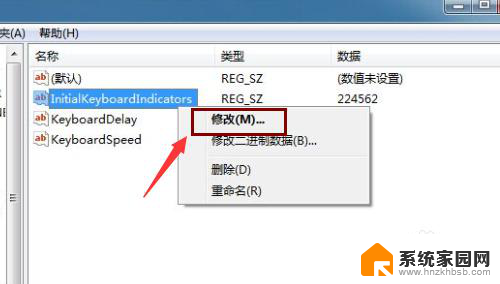
9.如果设置成默认开启,就输入“2”。点击【确定】如果想关闭数字键盘,就输入“1”
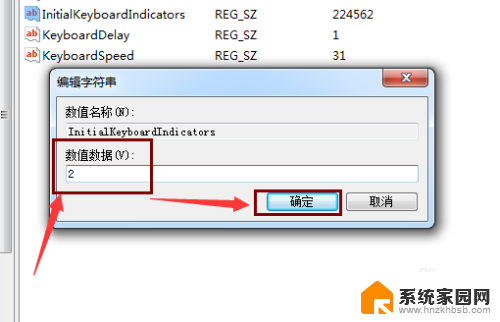
以上是关于键盘数字键默认开启的全部内容,如果有遇到相同情况的用户,可以按照以上方法来解决。